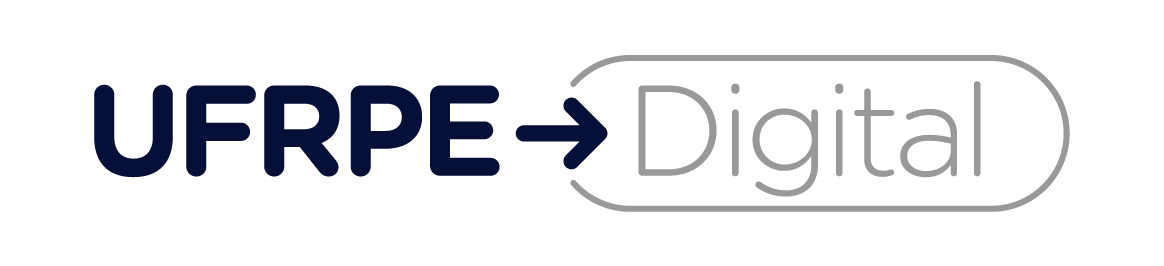Esse tutorial tem como objetivo guiar especificamente o usuário da Universidade Federal Rural de Pernambuco (UFRPE) que possua um dispositivo com o Android 11 para acesso à rede Eduroam.
Passos
- Baixe o certificado eduroam_ufrpe neste link. Ou usando o QR CODE abaixo:

- Instale o certificado no seu dispositivo.
- Dispositivos Motorola
- Abra o app Configurações do smartphone.
- Toque em Segurança > Avançado > Criptografia e credenciais.
- Na seção “Armazenamento de credenciais”, toque em Instalar um certificado > Certificado de Wi-Fi.
- Selecione o certificado “eduroam_ufrpe” baixado anteriormente.
- Digite “Eduroam” para o nome do certificado.
- Toque em OK.
- Dispositivos Samsung
- Abra o app Configurações do smartphone.
- Toque em Biometria e Segurança > Outras config. de segurança.
- Em “Outras config. de segurança”, toque em Instalar do armazenamento do dispositivo > Certificado de Wi-Fi.
- Selecione Armazenamento interno.
- Selecione o certificado “eduroam_ufrpe” baixado anteriormente.
- Digite “Eduroam” para o nome do certificado.
- Toque em OK.
- Dentre as opções das redes wi-fi, selecione a opção “Eduroam”. Preencha os campos com os seguintes valores e pressione o botão “Conectar”.
- Método EAP: PEAP
- Autenticação da Fase 2: MSCHAPV2
- Certificado CA: Eduroam
- Status de certificado on-line: Não validar
- Domínio: ufrpe.br
- Identidade: seu e-mail institucional
- Identidade anônima: deixe em branco
- Senha: sua senha de serviços integrados

- Pronto! Verifique o status da sua conexão.